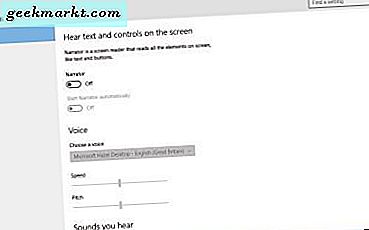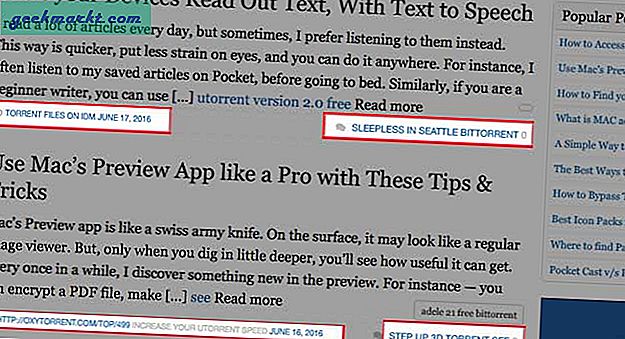De CPU is de hoofdeenheid van uw computer, of u nu een Mac of Android gebruikt. Het doet al het zware werk als je aan het gamen bent of gewoon aan het browsen bent. Als uw systeem meer kernen heeft, betekent dit dat het meer processen tegelijkertijd kan verwerken. Dit zal de prestaties van uw computer aanzienlijk verbeteren. Als u het aantal cores in uw computer of mobiel kent, kunt u de prestaties van verschillende apparaten en hardware beter begrijpen en vergelijken.
Dus, hoe weten we het aantal cores in Windows-, Mac-, Android- of iOS-apparaten? Elk van dit platform heeft een andere manier en we zullen ze hieronder allemaal bespreken. Kies uw besturingssysteem en test het nu op uw apparaat.
Laten we beginnen.
1. Zoek het aantal kernen in de Windows-CPU
Als u een Windows-computer gebruikt, zijn er nogal wat manieren om te weten hoeveel kernen in uw CPU-eenheid actief zijn. Laten we er een paar bekijken.
De eerste methode is de Task Manager-methode. Klik met de rechtermuisknop op de taakbalk en selecteer Taakbeheer uit het menu. Wanneer Taakbeheer wordt geopend, klikt u op het Prestatie tabblad om het aantal cores te vinden dat in uw Windows CPU-computer wordt uitgevoerd.

Let op het aantal stopcontacten dat gewoonlijk slechts 1 is in commerciële computers die bedoeld zijn voor thuisgebruikers. Als u meer dan één stopcontact heeft, kunt u een andere CPU installeren die uw apparaat in een server omzet. Zoals je kunt zien, heeft mijn oude Lenovo laptop 2 cores met 1 socket.
Een andere en veel betere manier om het aantal cores in uw CPU te achterhalen, is software. Download en installeer CPU-Z-software. Het is freeware en wordt geleverd zonder advertenties. Met CPU-Z ontdek je ook het aantal threads dat de kernen gebruiken, de kloksnelheid en nog veel meer.

Het is een geavanceerde tool die op elke harde schijf ter wereld moet zitten. Het is zo goed en de software is echt licht met een kleine footprint in termen van middelen.
Om het aantal cores op uw Windows-computer te vinden met behulp van de opdrachtregel, opent u gewoon cmd en typt u de volgende opdracht.
echo% NUMBER_OF_PROCESSORS%

Lees ook: Beste Windows-pakketbeheerder om apps automatisch bij te werken
2. Zoek het aantal kernen in de Mac-CPU
Als je een MacBook gebruikt, heb je verschillende software of apps nodig om meer te weten te komen over het aantal cores dat je laptops van stroom voorziet. Ik weet niet waarom Windows-gebruikers hun laptops alleen laptops noemen, maar Apple-gebruikers niet. Ze noemen het MacBook. Is het niet hetzelfde? Te veel branding? Hoe dan ook.
Om het aantal kernen in uw MacBook te vinden, klikt u gewoon op het altijd aanwezige Apple-logo in de linkerbovenhoek van het scherm. Zodra u dat doet, ziet u de optie ‘Over deze Mac‘. Klik daarop om een pop-up te openen. Ga naar het Ondersteuning tab en klik op Specificaties. Apple zal u doorverwijzen naar een webpagina op hun site in plaats van de informatie op uw scherm weer te geven. In mijn geval werd ik doorgestuurd naar deze link voor model MacBook Pro 13 ′ 2016 jaar.
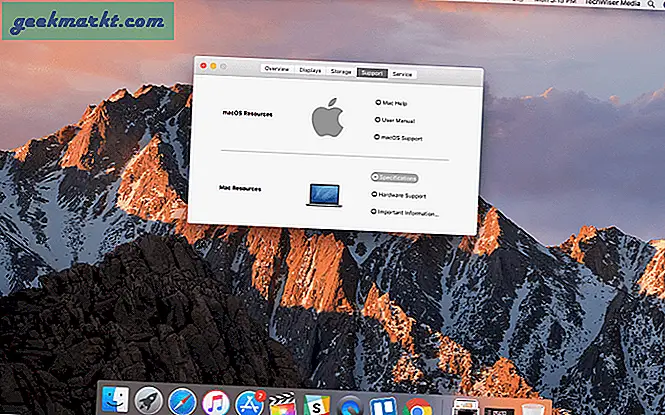
Apple deed de dingen altijd op hun manier en deze keer is dat niet anders, maar dit schetst niet het volledige plaatje. Als u meer diepgaande informatie zoekt, drukt u op de Keuze key en ga naar Apple-menu> Systeeminformatie. U kunt ook de Spotlight gebruiken om te zoeken Systeem informatie. Hier ziet u meer informatie, zoals het aantal actieve kernen, CPU, RAM, enzovoort.

Het is goed om te zien dat zo'n tool in MacBook is ingebouwd, waardoor het niet nodig is om software van derden te downloaden. Microsoft, let op.
U kunt ook de volgende opdracht typen om snel het aantal kernen op uw MacBook te vinden.
system_profiler SPHardwareDataType
Lees ook: Zet Windows op MacBook Pro en iMac (7 manieren)
3. Zoek het aantal kernen in de Android-CPU
De smartphones van tegenwoordig zijn echt krachtig. Om u enig perspectief van hetzelfde te geven, wil ik een verbazingwekkend feit delen. Nasa deelde eens dat Voyager 1 en 2, die lang geleden in 1977 werden gelanceerd om ons zonnestelsel te bestuderen, elk slechts 69,63 kilobytes geheugen hadden. iPhone 5 werd geleverd met 16 GB geheugen, dat is 240.000 keer meer dan dat. iPhone 5 wordt nu beschouwd als een vintage apparaat. Vrijwel dood. De vraag is, wat doen we met zoveel kracht in onze zakken? Games spelen en op sociale media browsen? Gewoon een gedachte aan eten.

De eerste app in de lijst is Hardware-info. Zoals de naam al doet vermoeden, verzamelt deze handige kleine app alle informatie over wat er onder je Android-smartphone zit. Afgezien van het aantal cores dat uw smartphone van stroom voorziet, leert u ook het een en ander over beeldscherm, processor, RAM, camera's en sensoren. Veel nuttige informatie op één scherm, netjes georganiseerd in uitvouwbare tabbladen. De app heeft geen advertenties, maar wordt geleverd met een in-app-aankoop waarmee u hardware-informatie van meer dan 3500 Android-smartphones kunt vergelijken.

De tweede app is CPU-Z. Ja, het is van hetzelfde ontwikkelteam dat de software heeft ontwikkeld voor het Windows-besturingssysteem dat we hierboven hebben besproken. De lay-out is verfijnder en ziet er prettiger uit, maar heeft hier geen donker thema. CPU-Z zal ook wat aanvullende informatie verzamelen en weergeven, zoals individuele coresnelheid en prestaties. Zo begrijp je de processorsnelheid en kun je de volgende keer dat je een smartphone koopt een betere keuze maken.
Lezen: Beste Android-apps voor snelle instellingen om het als een professional aan te passen
4. Zoek het aantal kernen in de iOS-CPU
iPhones worden beschouwd als een premium line-up van smartphones en dat is niet voor niets. Ze zien er geweldig uit, werken soepel en hebben een geweldige houdbaarheid. De meeste mensen worden nooit geconfronteerd met problemen zoals het vertragen van de iPhone of het opnieuw opstarten van de iPhone om correct te functioneren of gewoon op gebruikers te blijven hangen. Als je meer wilt weten over het aantal cores dat in je iPhone draait, download en installeer dan de Lirum-app vanuit de App Store.

Tik op het menu aan de rechterkant om dit apparaat te selecteren, waaronder u op CPU tikt. Dit zal een vervolgkeuzemenu onthullen dat kritieke informatie over je iPhone zal delen. In mijn geval is het aantal cores dat op iPhone SE draait 2. Ja, ik ben nog steeds aan het rocken met de SE met iOS 12. Zei ik niet dat Apple-producten een verbazingwekkende houdbaarheid hebben?
De lite-versie van de app is gratis te downloaden en te gebruiken en je hoeft niet te upgraden naar de pro-versie. Als je een gevorderde gebruiker bent en meer geavanceerde functies nodig hebt, zoals de mogelijkheid om apparaatinformatie en prestaties te vergelijken, dan kost de pro-versie je slechts $ 3,49.
Lees ook: iPhone verzendt geen tekstberichten? Hier zijn 12 manieren om het te repareren
Hoeveel kernen heeft mijn apparaat
Dit waren enkele van de beste apps en software om het aantal cores te vinden dat uw hardware aandrijft. Of u nu een Android-, iOS-, Windows- of MacOS-apparaat gebruikt, er is een manier om de kern van uw apparaat te achterhalen.